Verbind/bedien computers via een netwerk met KontrolPack

Beheer computers in uw netwerk eenvoudig met KontrolPack. Verbind en beheer computers met verschillende besturingssystemen moeiteloos.
Nmap (AKA Network Mapper) is een opdrachtregelprogramma voor het scannen van netwerken voor Linux, BSD en andere besturingssystemen. Wanneer het wordt uitgevoerd, kunnen gebruikers het gebruiken om apparaten in een netwerk te analyseren en een kaart te genereren van wat het ontdekt, individuele machines te scannen en nog veel meer. Hier leest u hoe u Nmap op Linux installeert.
Opmerking: heb je een netwerktoewijzingstool nodig, maar ben je niet geïnteresseerd in het gebruik van een opdrachtregelprogramma? Kijk eens naar Zenmap . Het is een GUI-front-end voor Nmap op Linux.
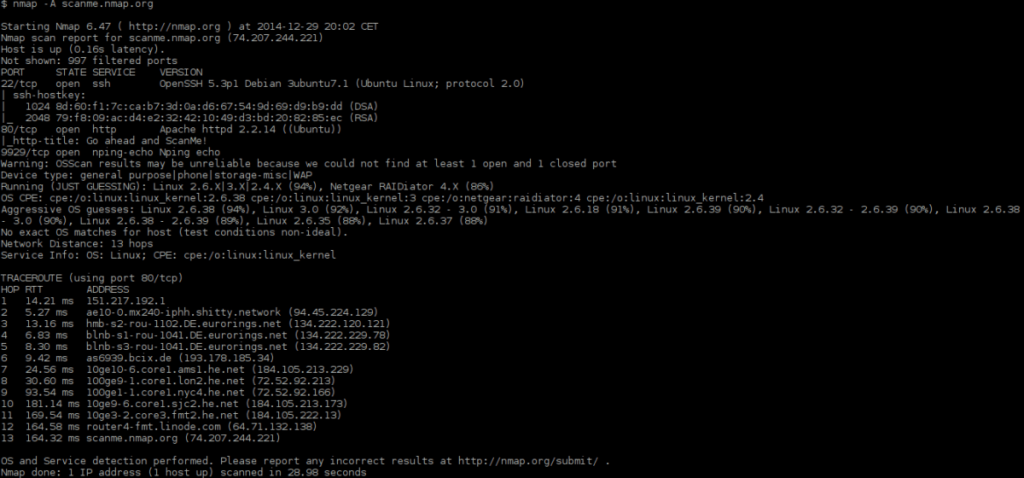
Op Ubuntu Linux is de Nmap-applicatie beschikbaar voor installatie in de "Ubuntu Main"-softwarerepository. U hoeft niet door hoepels te springen om deze repo te activeren, in tegenstelling tot de "Universe"-repo. Om toegang te krijgen tot deze applicatie, start u een terminalvenster met de toetsenbordcombinatie Ctrl + Alt +T of Ctrl + Shift + T en gebruikt u de Apt- pakketbeheerder om het te laden.
sudo apt install nmap
Debian-gebruikers die toegang tot de Nmap-toepassing nodig hebben, hebben geluk, aangezien de Nmap-tool zich in de "Debian Main"-softwarerepository bevindt. Houd er echter rekening mee dat de meeste (zo niet alle) software op het Debian-besturingssysteem waarschijnlijk verouderd is. Als dit je niet stoort, start dan een terminalvenster met Ctrl + Alt + T of Ctrl + Shift + T en installeer Nmap met behulp van de Apt-get pakketbeheerder.
sudo apt-get install nmap
Als u de nieuwste functies van de Nmap-tool nodig hebt, kan het ook een goed idee zijn om te leren hoe u Debian Backports kunt activeren . Het biedt meer up-to-date software op oudere versies van het besturingssysteem. Of volg de instructies voor het Snap-pakket verderop in dit bericht, als Backports niet voor u werkt.
Op Arch Linux kunnen gebruikers de Nmap-applicatie installeren zolang ze de "Extra" softwarerepository hebben ingesteld. Aangezien sommige Arch Linux-gebruikers deze softwarerepository niet inschakelen, laten we u zien hoe u deze kunt inschakelen. Start om te beginnen een terminalvenster en open uw /etc/pacman.conf-bestand in de Nano-teksteditor.
sudo nano -w /etc/pacman.conf
Blader door het Pacman.conf-bestand en zoek naar de informatie over de "Extra" softwarerepository. Verwijder vervolgens alle instanties van het # symbool ervoor, evenals andere instanties direct eronder.
Nadat u klaar bent met het bewerken van het bestand /etc/pacman.conf , slaat u op met Ctrl + O , sluit u af met Ctrl + X en synchroniseert u de Pacman-pakketbeheerder opnieuw met behulp van de onderstaande opdracht.
sudo pacman -Syy
Ervan uitgaande dat de "Extra" softwarerepository wordt ingesteld tijdens het Pacman-synchronisatieproces, is het veilig om de Nmap-app te installeren met:
sudo pacman -S nmap
De Nmap-tool is beschikbaar voor Fedora Linux via zowel de softwarebronnen "Fedora i386" als "Fedora x86_64". Om de laatste release van Nmap op je Fedora Linux PC te installeren, start je met het starten van een terminalvenster ( Ctrl + Alt +T of Ctrl + Shift + T ). Zodra het opdrachtregelvenster gereed is, gebruikt u de onderstaande opdracht voor Dnf- pakketbeheerder.
sudo dnf installeer nmap
Alle OpenSUSE Linux-distributies bieden de Nmap-toepassing via de "OSS All"-softwarerepository, een van de primaire softwarebronnen die standaard is ingeschakeld. Als je Leap 15.0, Leap 42.3 of Tumbleweed gebruikt, is de installatie vrij eenvoudig. Open om te beginnen een terminalsessie door op Ctrl + Alt +T of Ctrl + Shift + T te drukken . Gebruik daarna de Zypper- pakketbeheerder om de software te laden.
Opmerking: houd er rekening mee dat sommige releases van OpenSUSE Linux (Leap) gebruikers doorgaans oudere software bieden in plaats van de nieuwste en beste. Over het algemeen is dit een goede zaak, omdat het betekent dat de software stabiel is. Als u echter de nieuwste Nmap-functies wilt, kunt u teleurgesteld zijn. Om dit te omzeilen, kunt u overwegen de instructies van het Snap-pakket verderop in deze handleiding te volgen.
zypper installeer nmap
Verbazingwekkend genoeg heeft de Nmap-netwerktool zijn weg gevonden naar de Snap-pakketwinkel, waardoor iedereen die de Snapd-runtime uitvoert snel toegang heeft tot deze tool. Gebruik de onderstaande snap install- opdracht om deze app via Snap op uw systeem te installeren .
Opmerking: voor het installeren van Snap-pakketten op Linux is de Snapd-runtime vereist. Voor informatie over het instellen van deze runtime op je Linux-distributie, bekijk hier onze gids .
sudo snap install nmap
Wilt u het Nmap-hulpprogramma in handen krijgen, maar kunt u Snap-pakketten niet uitvoeren of traditioneel installeren op uw Linux-besturingssysteem? Als dat zo is, zult u blij zijn te weten dat de broncode online staat en gemakkelijk te compileren is.
Om Nmap te compileren, start u een terminalvenster en volgt u de stapsgewijze instructies hieronder.
Stap 1: Lees de Nmap-website , leer de pakketten die u moet installeren om de software te bouwen en ze werkend te krijgen op uw Linux-pc.
Stap 2: Gebruik wget om de broncode te downloaden.
wget https://nmap.org/dist/nmap-7.70.tar.bz2
Stap 3: Pak de code uit.
bzip2 -cd nmap-7.70.tar.bz2 | teer xvf -
Stap 4: Compileer het programma met configure en make .
./configureren maken
Stap 5: Installeer Nmap op Linux.
sudo make install
Beheer computers in uw netwerk eenvoudig met KontrolPack. Verbind en beheer computers met verschillende besturingssystemen moeiteloos.
Wilt u bepaalde taken automatisch uitvoeren? In plaats van handmatig meerdere keren op een knop te moeten klikken, zou het niet beter zijn als een applicatie...
iDownloade is een platformonafhankelijke tool waarmee gebruikers DRM-vrije content kunnen downloaden van de iPlayer-service van de BBC. Het kan zowel video's in .mov-formaat downloaden.
We hebben de functies van Outlook 2010 uitgebreid besproken, maar aangezien het pas in juni 2010 uitkomt, is het tijd om Thunderbird 3 te bekijken.
Iedereen heeft wel eens een pauze nodig. Als je een interessant spel wilt spelen, probeer dan Flight Gear eens. Het is een gratis multi-platform opensource-game.
MP3 Diags is de ultieme tool om problemen met je muziekcollectie op te lossen. Het kan je mp3-bestanden correct taggen, ontbrekende albumhoezen toevoegen en VBR repareren.
Net als Google Wave heeft Google Voice wereldwijd voor behoorlijk wat ophef gezorgd. Google wil de manier waarop we communiceren veranderen en omdat het steeds populairder wordt,
Er zijn veel tools waarmee Flickr-gebruikers hun foto's in hoge kwaliteit kunnen downloaden, maar is er een manier om Flickr-favorieten te downloaden? Onlangs kwamen we
Wat is sampling? Volgens Wikipedia is het de handeling om een deel, of sample, van een geluidsopname te nemen en te hergebruiken als instrument of als instrument.
Google Sites is een dienst van Google waarmee gebruikers een website kunnen hosten op de server van Google. Er is echter één probleem: er is geen ingebouwde optie voor back-up.



![Download FlightGear Flight Simulator gratis [Veel plezier] Download FlightGear Flight Simulator gratis [Veel plezier]](https://tips.webtech360.com/resources8/r252/image-7634-0829093738400.jpg)




